
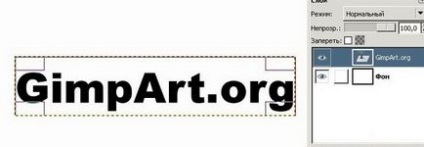
Крок 3. Знову відриваємо фотографію. Вибираємо інструмент «Текст» в параметрах вибираємо наш скачав шрифт графіті. І пишемо будь-який напис на стіні.
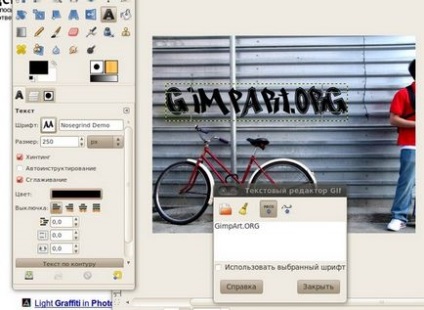
Крок 4. Далі натискаємо правою клавішею миші по шару з текстом і з випав меню вибираємо альфа-канал в виділення. Після цього створюємо новий шар.

Збільшуємо виділення на 15 px через «Виділення - Збільшити»
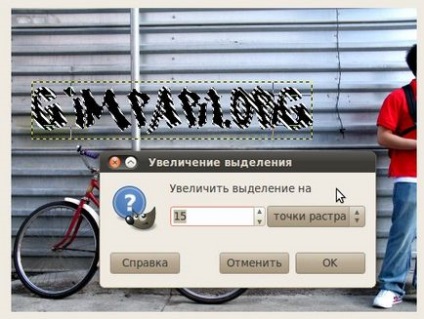
і зафарбовує виділення білим кольором. Тепер опускаємо даний шар вниз під шар з текстом.
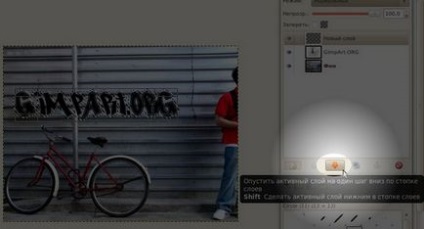
У нас вийде стильна біла обведення тексту. Знімаємо виділення «Виділення - Зняти» і перейменовуємо шар в «Фон графіті».
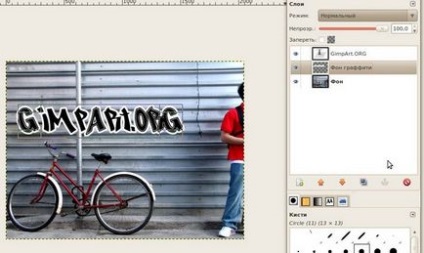
Варіант 1. Створюємо новий шар поверх шару з текстом. І називаємо його «Градієнт графіті».
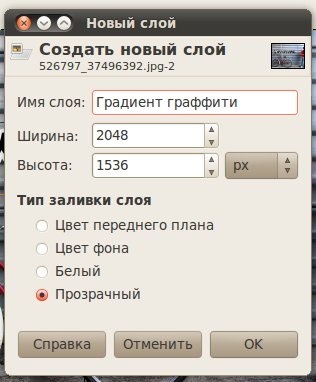
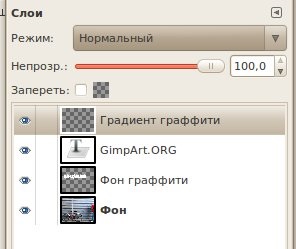
Клацаємо правою клавішею миші по шару з основним текстом і вибираємо «Альфа-канал в виділення». Тепер необхідно змінити колір переднього плану на # 00a2ff і колір фону # 383838.

Робимо активним верхній шар і вибираємо інструмент «Градієнт» і проводимо зверху вниз тексту. Результат після виконання шага.Снімаем виділення «Виділення-Зняти».
Варіант 2. Вибираємо шар з текстом і ставимо галочку ось сдесь:
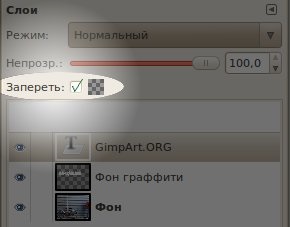
Тепер також можна зафарбовувати даний шар «Градієнтом». як і в першому варіанті.
Другий варіант набагато швидше, то для загального розвитку я показав вам довший шлях.
Крок 6. Об'єднуємо шари з графіті, створюючи єдиний логотип. Для цього відключаємо видимість вихідного зображення натискаючи на піктограму глаза напротив шару.
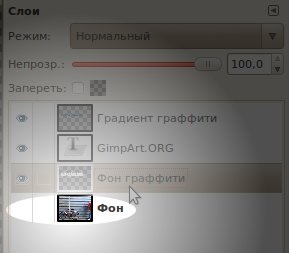
Клацаємо правою кнопкою і вибираємо «Об'єднати видимі шари»
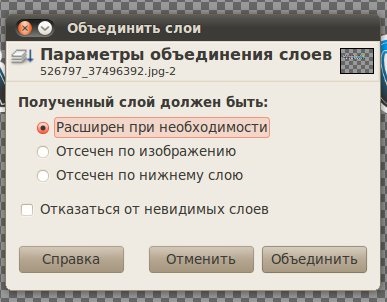
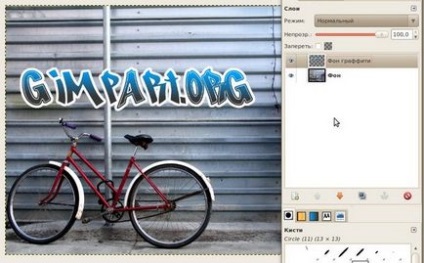
Далі застосовуємо «Фільтр - Світло і тінь - кидає тінь» і Виставляємо наступні значення.
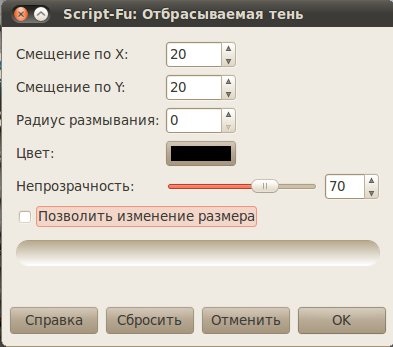
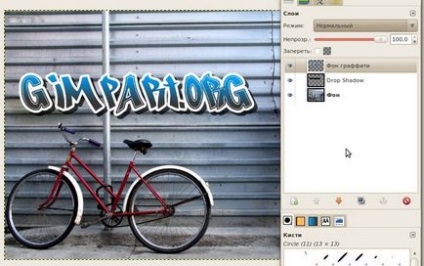
Об'єднуємо графіті з тінню. Натискаємо по верхньому шару правою кнопкою і вибираємо «Об'єднати з попереднім». Ось наш логотип і готовий.

Крок 7. Вибираємо команду «Шар - Автокадріровать шар», для зменшення меж шару з графіті.
Далі за допомогою інструменту «Перспектива» можна змінити перспективу шару, поправивши вид графіті, так щоб він більше натурально відповідав стене.Нажімаем ОК.
Крок 8. Виставляємо режим змішування шару «Перекриття».
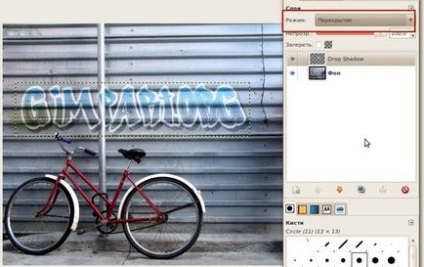
На даний момент графіті виглядає занадто різко і непоказно. Давайте виправимо це. Створюємо дублікат шару. Переміщаємо дублікат шару в низ під графіті. Застосовуємо «Фільтри-Розмивання-Гаусове розмивання». Вводимо значення 30 для обох параметрів.
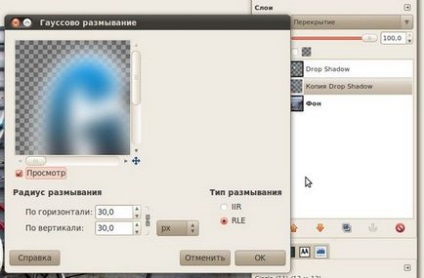
Натискаємо ОК. Клацаємо правою кнопкою миші по оригінальному шару і вибираємо альфа-канал в виділення. Переходимо на дублікат шару і натискаємо кнопку Del на клавіатурі.
Крок 9. Використовуючи «Ластик» зітремо частина графіті яке перекриває трубу на зображенні.
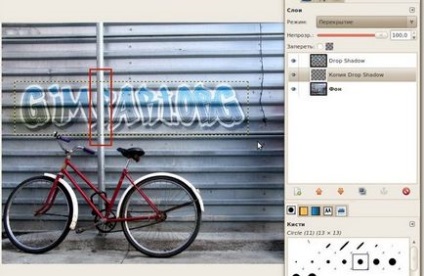
Крок 10. Виконуємо «Правка -копіровать видиме ..», а потім вставляємо «Правка - Вставити». З'явиться «Плаваючі виділення (Вставлений шар)» натискаємо на кнопку створити шар. Після цього переходимо «Фільтри -Размиваніе -Гауссово розмивання» і виставляємо параметр 10 для обох значень.
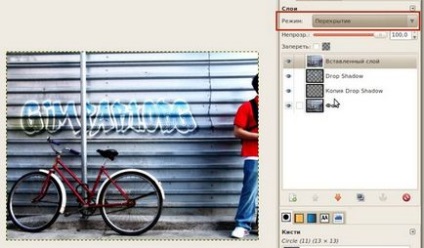
Натискаємо ОК. Режим змішування шару виставляємо на «Перекриття».
Тепер ви вивчили спосіб створення графіті в Гімпу. Тільки пам'ятайте, що для додання реалістичності зображення, необхідно використовувати рельєфні поверхні для малювання ваших графіті.
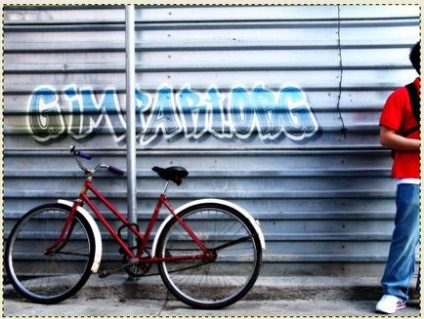
На сьогодні це все! Удачі вам. З повагою, Антон Лапшин!
Будь ласка, оцініть цю статтю, натиснувши на зірочки нижче: